
Jos USB-muistitikku, SD-kortti tai jokin muu asema ei toimi aivan oikein, aseman "puhdistaminen" ja sen osioiden poistaminen on yksi mahdollinen ratkaisu. Tämä voi korjata ongelmat asemassa, jota ei voida alustaa tai jolla on väärä kapasiteetti.
LIITTYVÄT: Kuinka hallita osioita Windowsissa lataamatta muita ohjelmistoja
Tämä temppu poistaa myös osiot, joita et voi poistaa tavallisilla työkaluilla, kuten graafisella Levynhallinnointi Windowsin sisäänrakennettu levyn osiointityökalu. Tässä käsittelemämme prosessi poistaa osiotaulukon kokonaan levyltä, jolloin voit asettaa sen uudelleen varmuuskopioimaan.
Varoitus : Tämä prosessi pyyhkii kokonaan koko valitsemasi levyn, joten muista varmuuskopioida tärkeät tiedostot ensin. Sinun tulisi myös olla hyvin varovainen määritettäessä oikea levy, tai voit vahingossa pyyhkiä väärän levyn.
Vaihe yksi: Käynnistä komentokehote järjestelmänvalvojana
Ensin sinun on käynnistettävä komentokehoteikkuna järjestelmänvalvojana. Napsauta Windows 10- tai 8.1-käyttöjärjestelmässä hiiren kakkospainikkeella Käynnistä-painiketta (tai paina Windows-näppäintä + X) ja valitse Komentokehote (järjestelmänvalvoja).
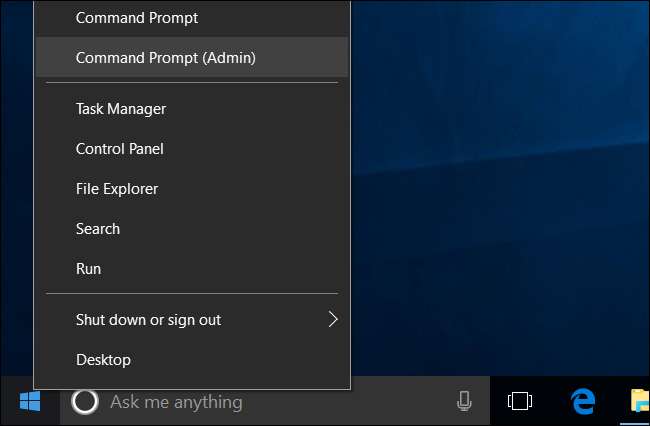
Huomautus : Jos Power Users -valikossa näkyy PowerShell komentokehotteen sijaan, se on kytkin, joka tuli Creators-päivitys Windows 10: lle . Se on erittäin helppoa vaihda takaisin näyttämään komentokehote Power Users -valikossa jos haluat, tai voit kokeilla PowerShelliä. Voit tehdä melkein kaiken PowerShell jonka voit tehdä komentokehotteessa - mukaan lukien tässä artikkelissa käytettävä komento - sekä paljon muuta hyödyllistä.
LIITTYVÄT: Komentokehotteen palauttaminen takaisin Windows + X Power Users -valikkoon
Avaa Windows 7: ssä Käynnistä-valikko ja etsi "cmd". Napsauta hiiren kakkospainikkeella näkyvää komentokehotetta ja valitse sitten Suorita järjestelmänvalvojana.
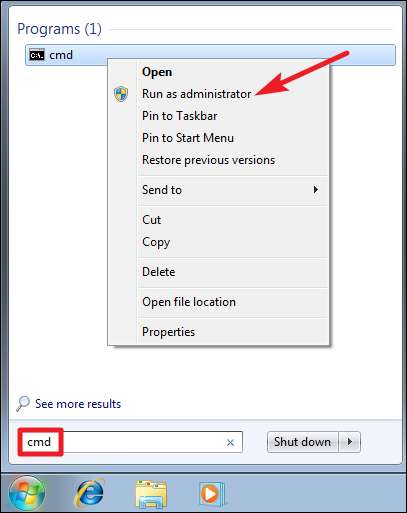
Vaihe 2: Käytä levyn puhdistamiseen levykettä
Käytämme
levyke
puhdista levy. Ennen kuin jatkat, varmista, että olet liittänyt USB-muistitikun, SD-kortin tai muun puhdistettavan aseman.
Käynnistä diskpart-työkalu kirjoittamalla seuraava komento komentokehotteeseen ja painamalla sitten Enter:
levyke
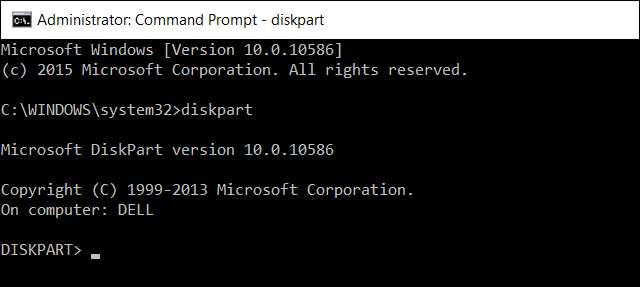
Huomaa, että kehote muuttuu asetukseksi "DISKPART>", mikä osoittaa, että annat nyt komentoja tälle työkalulle.
Seuraavaksi on
levyke
luetteloi tietokoneeseen liitetyt levyt kirjoittamalla seuraava komento ja painamalla sitten Enter:
luettelolevy
Selvitä puhdistettavan levyn numero tutkimalla komennon lähtö. Ole täällä hyvin varovainen! Jos valitset väärän levynumeron, puhdistat väärän levyn ja saatat menettää tärkeitä tietoja.
Alla olevasta kuvakaappauksesta voimme nähdä, että "Levy 0" on 238 Gt ja "Levy 1" 14 Gt. Tiedämme, että tietyn USB-aseman koko on 14 Gt. Tämä kertoo meille, että levy 1 on tietokoneeseen kytketty USB-asema ja levy 0 on tietokoneen sisäinen järjestelmäasema.

LIITTYVÄT: Kuinka hallita osioita Windowsissa lataamatta muita ohjelmistoja
Jos sinulla on ongelmia oikean levynumeron tunnistamisessa, voit myös käynnistää Levynhallinnointi työkalu. Se näyttää levynumerot sekä kirjaimet, jotka Windows on myöntänyt, mikä helpottaa tietyn levyn tunnistamista.
Kun tiedät haluamasi levynumeron, kirjoita seuraava komento korvaamalla # yllä mainitun levyn numerolla. Jälleen, varmista, että sinulla on oikea levynumero.
valitse levyn numero
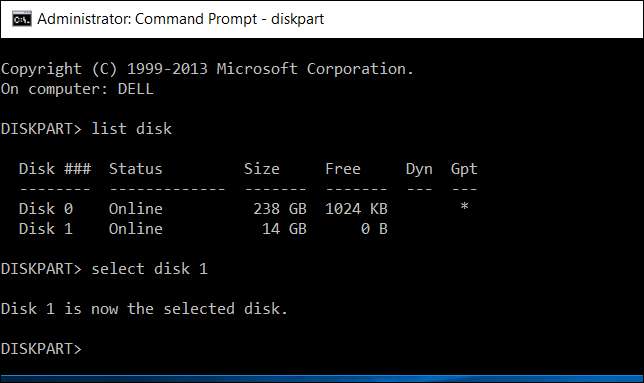
Nyt kun olet valinnut levyn, kaikki muut komennot, jotka annat levylle
levyke
työkalu suoritetaan valitulle levylle. Pyyhi valitun levyn osiotaulukko kokonaan kirjoittamalla seuraava komento ja painamalla sitten Enter-näppäintä. Muista, että tämä komento pyyhkii levyn kokonaan, joten varmista, että sinulla on kaikki tärkeät tiedostot varmuuskopioitu.
puhdas
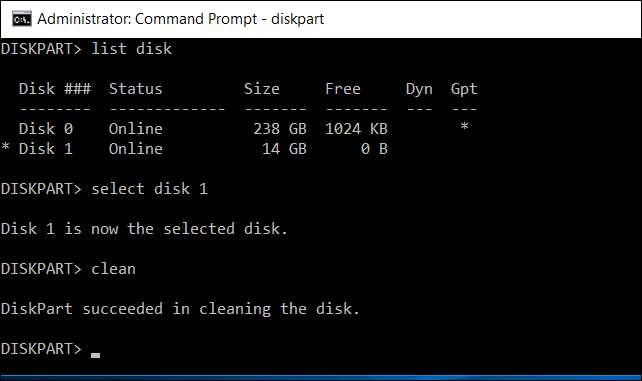
Näet viestin, jonka mukaan "DiskPart onnistui puhdistamaan levyn", jos kaikki toimi oikein. Olet nyt valmis. Sulje komentokehote-ikkuna jatkaaksesi.
Kolmas vaihe: Levyn osioiminen ja alustaminen
Sinun pitäisi nyt pystyä alustamaan, osioimaan ja alustamaan levy tavalliseen tapaan käyttämällä Windowsin sisäänrakennettua graafista levynhallintatyökalua. Voit käyttää myös
levyke
komento tehdä tämä, mutta graafisen käyttöliittymän käyttö on todennäköisesti helpompaa.
Käynnistä Levynhallinta Windows 10- tai 8.1 -käyttöjärjestelmässä napsauttamalla hiiren kakkospainikkeella Käynnistä-painiketta ja valitsemalla Levynhallinta. Paina Windows 7: ssä Windows Key + R, kirjoita ”diskmgmt.msc” esiin tulevaan Suorita-valintaikkunaan ja paina Enter-näppäintä.
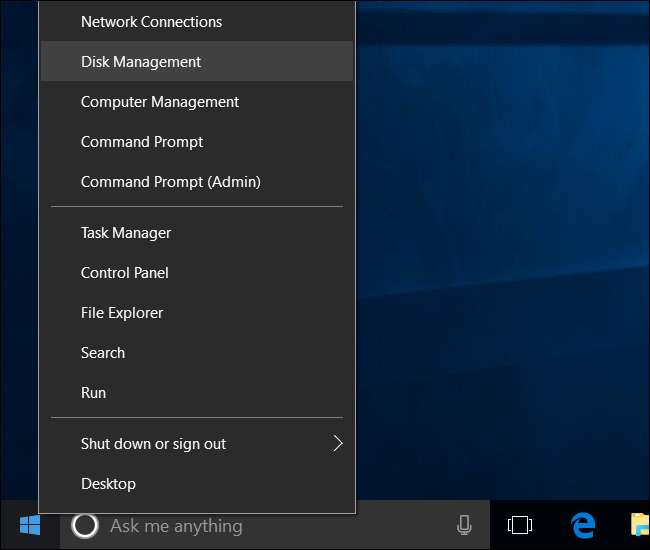
Näet, että levyllä ei ole nyt osioita. Napsauta hiiren kakkospainikkeella kohdistamatonta tilaa ja valitse ”Uusi yksinkertainen taltio” luodaksesi osion levylle ja alustamalla sen haluamallasi tiedostojärjestelmällä. Oletuksena Windows luo yhden osion, joka kattaa koko aseman.
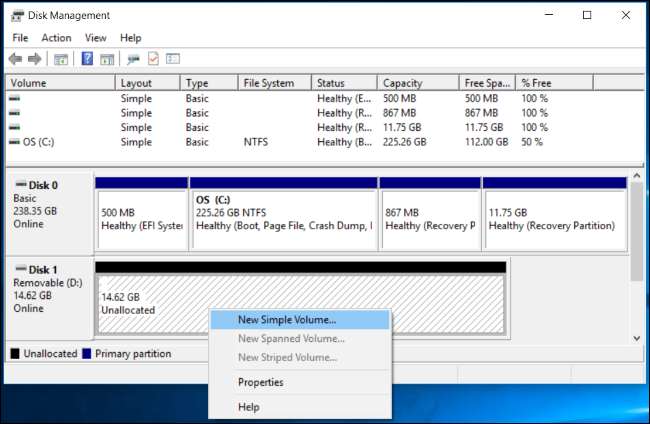
Jos tämä menetelmä ei toiminut - esimerkiksi jos puhdistat aseman onnistuneesti, mutta se ei näyttänyt toimivan normaalisti, kun yrität osioida sitä, tai jos
levyke
ei näe levyä tai puhdista sitä kunnolla - on mahdollista, että asema on fyysisesti vaurioitunut eikä enää toimi kunnolla. Mutta "puhdista" asema
levyke
on ratkaisu, joka voi herättää elämään muuten rikki näyttävät asemat.







